Cateye Padrone Digital [CC-PA400B] Computer Manuel utilisateur
Ci-dessous, vous trouverez de brèves informations pour CC-PA400B. Cet appareil est un cyclo-ordinateur qui utilise des capteurs Bluetooth SMART. Il peut être configuré via un smartphone ou directement sur l'unité. Les données de mesure peuvent être gérées et les paramètres modifiés depuis un smartphone. Découvrez comment installer les capteurs, appairer les appareils, modifier l'affichage de l'écran et bien plus encore pour optimiser votre expérience cycliste.
PDF
Télécharger
Document
C AT E Y E PADRONE D I G I TA L Introduction Couverture, Introduction Montage du PADRONE DIGITAL 1 Configuration du PADRONE DIGITAL 2 PADRONE DIGITAL Utilisation de l'unité Smartphone Utilisation de l'application 3 Démarrage mesure CYCLOCOMPUTER CC-PA400B Modifier les réglages SET 4 • Ce manuel d’instructions est sujet à modifi• cations sans préavis. Veuillez visiter notre site Web, où un manuel de démarrage rapide détaillé contenant des vidéos peut être téléchargé. https://www.cateye.com/instruction/?id=CC-PA400B The Bluetooth® word mark and logos are registered trademarks owned by Bluetooth SIG, Inc. and any use of such marks by CATEYE Co., Ltd. is under license. Other trademarks and trade names are those of their respective owners. 1 Capacités avec un smartphone (Cateye Cycling™) Avertissement / Attention Garantie du produit, etc. 5 Annexe Couverture, Introduction Introduction Le PADRONE DIGITAL est un cyclo-ordinateur qui utilise des capteurs Bluetooth® SMART. En plus des capteurs inclus, des capteurs optionnels ou commerciaux peuvent également être connectés pour être utilisés. 1 Montage du PADRONE DIGITAL • Monter le support (Page 3) • Montage du capteur de vitesse/cadence (ISC-12) (Page 5) • Port du capteur de fréquence cardiaque (HR-12) Optionnel (Page 9) 2 * Pour des explications détaillées sur l’utilisation des capteurs CATEYE, dont le montage ou l’appairage, consultez le manuel en ligne du capteur (sur notre site Web) ou le manuel de démarrage rapide (PDF/application sur smartphone). Utilisation de l'unité Configuration du PADRONE DIGITAL Utilisation de l'application Lors de la première utilisation de ce produit, effectuez la configuration initiale depuis le PADRONE DIGITAL ou depuis un smartphone (Cateye Cycling™). 3 Utilisez la méthode correspondant à votre appareil pour configurer le PADRONE DIGITAL. Vous pouvez modifier l’affichage de son écran de mesure et de sa valeur de distance totale si nécessaire. * Si vous avez un smartphone, vous pouvez utiliser l’application pour smartphone « Cateye Cycling™ » (gratuite) pour configurer facilement le PADRONE DIGITAL. • Si vous n’avez pas de smartphone 1. Configuration du PADRONE DIGITAL (Page 11) 2. Modifier les réglages (Page 22) • Si vous avez un smartphone SET 4 1. Configuration depuis un smartphone (Cateye Cycling™) (Page 15) 2. Capacités avec un smartphone (Page 31) 5 Annexe 2 Couverture, Introduction Montage du PADRONE DIGITAL Monter le support Bande de support Support Coussinet en caoutchouc du support 1 1/8 Cadran Le support peut être monté sur la tige ou le guidon. 1 • 2 Monter le support Lors du montage sur la potence Bande de support Coussinet en caoutchouc du support Utilisation de l'unité Potence Utilisation de l'application 3 Support • Lors du montage sur le guidon Bande de support Coussinet en caoutchouc du support Guidon SET 4 Support Couper la bande après le montage 5 Cadran Attention!: Coupez la bande de support de façon que l’extrémité coupée ne puisse pas causer des blessures. Couper Annexe 3 Montage du PADRONE DIGITAL Couverture, Introduction Monter le support 2 Attacher / détacher le PADRONE DIGITAL Tenez le PADRONE DIGITAL. Cliquez 1 2/8 Poussez de telle sorte que l’avant se soulève. 2 Utilisation de l'unité Utilisation de l'application 3 SET 4 5 Annexe 4 Montage du PADRONE DIGITAL Couverture, Introduction Montage du capteur de vitesse/cadence (ISC-12) Capteur de vitesse/cadence (ISC-12) Aimant de roue Coussinet en caoutchouc du capteur Aimant de cadence 1 3/8 Attache en nylon (x5) Le capteur de vitesse (cadence) peut être installé soit sur le haut ou le bas de la base arrière. • Installer sur le haut de la base arrière 2 • Installer sur le bas de la base arrière Capteur de vitesse (cadence) Aimant de cadence Utilisation de l'unité Utilisation de l'application Aimant de roue Capteur de vitesse (cadence) Aimant de cadence 3 Aimant de roue Attention!: Si le capteur de vitesse (cadence) est monté sur la partie inférieure de la base plutôt qu’en haut, la plage de réglage entre le capteur et l’aimant s’en trouve diminuée. * Si vous utilisez des pédales avec des essieux en acier, l’aimant de cadence peut être attaché magnétiquement à l’essieu de la pédale. SET 4 * Pour des explications détaillées sur l’utilisation des capteurs CATEYE, dont le montage ou l’appairage, consultez le manuel en ligne du capteur (sur notre site Web) ou le manuel de démarrage rapide (PDF/application sur smartphone). * La procédure de montage suivante fournit des instructions pour un montage sur la partie supérieure du support de chaîne. 5 Annexe 5 Montage du PADRONE DIGITAL Couverture, Introduction Montage du capteur de vitesse/cadence (ISC-12) 1 Attachez temporairement le capteur sur la gauche de la base arrière. (1) Desserrez la vis du capteur à l’aide d’un tournevis cruciforme et vérifiez que le bras du capteur bouge. 1 4/8 Vis du capteur Bras du capteur 2 (2) Attachez le coussinet en caoutchouc du capteur sur le capteur. Utilisation de l'unité Utilisation de l'application 3 Coussinet en caoutchouc du capteur (3) Reportez-vous à l’illustration et attachez temporairement le capteur sur la gauche de la base arrière avec des attaches en nylon. Attention!: Ne serrez pas les attaches en nylon trop fort. Une fois qu’elles sont serrées à fond, il n’est plus possible de les retirer. SET 4 Gauche de la base arrière 5 Attache en nylon Annexe 6 Montage du PADRONE DIGITAL Couverture, Introduction Montage du capteur de vitesse/cadence (ISC-12) 2 Attachez l’aimant temporairement. Aimant de cadence Zone du capteur (CADENCE) Aimant de roue 1 Rayon 5/8 Côté (CADENCE) de la zone du capteur Attache en nylon 2 Côté (VITESSE) de la zone du capteur Zone du capteur (VITESSE) (1) À l’aide d’une attache en nylon, attachez temporairement l’aimant de cadence sur l’intérieur du bras de manivelle gauche pour qu’il fasse face à la zone du capteur de cadence. Utilisation de l'unité Utilisation de l'application * Si vous utilisez des pédales avec des essieux en acier, l’aimant de cadence peut être attaché magnétiquement à l’essieu de la pédale. Dans ce cas-là, retirez le ruban adhésif de l’aimant et n’utilisez pas d’attache en nylon. 3 (2) Faites pivoter le bras du capteur et attachez temporairement l’aimant de roue à un rayon faisant face à la zone du capteur de vitesse. * Repositionnez le capteur et les aimants si les deux aimants vitesse et cadence ne peuvent pas traverser leurs zones de capteur respectives. SET 4 5 Annexe 7 Montage du PADRONE DIGITAL Couverture, Introduction Montage du capteur de vitesse/cadence (ISC-12) 3 Réglez l’écart entre la zone de capteur et l’aimant. (1) Inclinez le capteur pour que l’écart entre l’aimant de cadence et la zone du capteur de cadence soit d’environ 3 mm, puis fixez fermement le capteur avec les attaches en nylon. 1 3 mm 6/8 Aimant de cadence 2 (2) Faites pivoter le bras du capteur pour que l’écart entre l’aimant de roue et la zone du capteur de vitesse soit d’environ 3 mm, puis resserrez fermement la vis du capteur. Utilisation de l'unité Utilisation de l'application 3 mm Vis du capteur 3 3 mm Aimant de roue SET 4 Fixez toutes les pièces. 4 Serrez bien les attaches en nylon du capteur, la vis du capteur, l’aimant de roue et l’aimant de cadence de sorte qu’ils ne puissent pas bouger, puis vérifiez que ces éléments ne sont pas lâches. Coupez ce qui dépasse des attaches en nylon. 5 Annexe 8 Port du capteur de fréquence cardiaque (HR-12) Optionnel Couverture, Introduction La fréquence cardiaque est mesurée en portant un capteur de fréquence cardiaque autour de la poitrine. Capteur de fréquence cardiaque (HR-12) 1 Ceinture thoracique 7/8 Avant de porter le capteur de fréquence cardiaque Avertissements!!!: N’utilisez jamais cet appareil si vous portez un pacemaker. 2 • Pour éliminer les erreurs de mesure, il est recommandé d’humidifier l’émetteur avec de • l’eau ou d’appliquer de la crème d’électrolyte sur l’émetteur. Si vous avez une peau sensible, humidifiez l’émetteur avec de l’eau et portez-le par dessus une chemise fine. • Les poils de poitrine peuvent créer des interférences avec la mesure dans certains cas. Utilisation de l'unité Utilisation de l'application * Pour des explications détaillées sur l’utilisation des capteurs CATEYE, dont le montage ou l’appairage, consultez le manuel en ligne du capteur (sur notre site Web) ou le manuel de démarrage rapide (PDF/application sur smartphone). 1 3 Attachez le capteur à la ceinture thoracique. Appuyez jusqu’à ce que vous entendiez un « clic ». Capteur de fréquence cardiaque SET 4 Ceinture thoracique 5 Annexe 9 Port du capteur de fréquence cardiaque (HR-12) Optionnel Couverture, Introduction la ceinture thoracique en faisant glisser le crochet sur 2 Portez l’autre extrémité de la courroie. Entourez la ceinture thoracique autour de votre corps et réglez la longueur pour l’adapter à votre poitrine (sous le buste). Ne serrez pas de trop la ceinture car cela pourrait être inconfortable pendant la mesure. 1 8/8 2 Dos Crochet Émetteur * Portez le capteur de fréquence cardiaque de manière à ce que le TOP soit en haut. Utilisation de l'unité Utilisation de l'application * Vérifiez que l’émetteur reste toujours en contact avec votre corps. * Si vous avez une peau sèche ou portez le capteur par dessus une chemise, cela peut entraîner des erreurs de mesure. Dans ce cas-là, humidifiez l’émetteur avec de l’eau. 3 SET 4 5 Annexe 10 Configuration du PADRONE DIGITAL Couverture, Introduction Configuration du PADRONE DIGITAL * Vérifiez l’emplacement des boutons sur le PADRONE DIGITAL avant de commencer la configuration. Couvercle du compartiment de la pile 1 Appuyer MODE MENU AC MODE MODE Zone pointillée Appuyez pendant plusieurs secondes (2 sec.) 2 Retirez le feuillet isolant de le PADRONE DIGITAL. Une fois le feuillet isolant retiré, remettez en place le cache du compartiment à pile. Unité 1/4 IN Fermer CO Feuillet isolant Ouvrir 3 1 Formatez (initialisez) l’unité. Tout en maintenant MENU enfoncé à l’arrière du PADRONE DIGITAL, appuyez et relâchez le bouton AC. 1 2 3 SET AC MENU MENU AC MENU MENU 4 Tout l’affichage s’allume, puis l’écran de recherche de smartphone apparaît. * Toutes les données sont supprimées et l’unité est réinitialisée aux réglages d’usine par défaut. 5 * Si l’écran de recherche de smartphone ne s’affiche pas, l’unité n’a pas pu être formatée. Essayez d’effectuer à nouveau l’opération. MENU 2 Sélectionnez l’unité de mesure. Appuyez sur MODE pour sélectionner « km/h » ou « mph ». Après avoir sélectionné une valeur, appuyez sur MENU pour passer à l’étape suivante. 11 km/h ↔ mph MODE MENU Confirmer Annexe Configuration du PADRONE DIGITAL Couverture, Introduction Configuration du PADRONE DIGITAL 3 Appairez avec un capteur. Attention!: 1 • Pour utiliser le PADRONE DIGITAL, vous devez l’appairer avec un capteur qui prend en charge la norme Bluetooth® SMART. • Évitez d’appairer des capteurs sur le lieu d’une course ou dans des endroits similaires où beaucoup d’autres utilisateurs sont présents. Dans le cas contraire, le PADRONE DIGITAL risque d’être appairé avec un autre appareil. L’unité bascule sur l’écran d’attente d’appairage et Pr clignote à l’écran. Utilisez l’une des méthodes dans le tableau suivant pour activer le capteur. 2 Unité 2/4 Activation du capteur Affichage Capteur de vitesse / cadence Déplacez plusieurs fois l’aimant dans la zone du capteur. (À moins de 3 mm) ISC Capteur de fréquence cardiaque (Optionnel) Frottez les deux émetteurs avec vos pouces. Hr Capteurs CATEYE 3 * Avec le capteur de vitesse/cadence et le capteur de fréquence cardiaque, vous pouvez également activer le capteur en appuyant sur le bouton RESET (RÉINITIALISER). Une fois l’appairage effectué, le nom du capteur apparaît dans l’affichage supérieur. * Lors de l’appairage d’un capteur avec le PADRONE DIGITAL, un « C » s’affiche après le nom du capteur. SET 4 appairer plusieurs capteurs, maintenez MODE enfoncé 4 Pour pour retourner à l’écran d’attente d’appairage. Répétez l’étape 3 pour appairer tous les capteurs que vous prévoyez d’utiliser. Une fois que vous avez terminé d’appairer les capteurs avec l’unité, appuyez sur MENU pour passer à l’étape suivante. MODE Revérifier (appuyer et maintenir enfoncé) 5 MENU Confirmer Annexe 12 Configuration du PADRONE DIGITAL Couverture, Introduction Configuration du PADRONE DIGITAL 5 Régler la circonférence du pneu. Augmenter la valeur Saisissez la circonférence du pneu (longueur de la circonférence extérieure du pneu) en mm pour le pneu sur lequel le capteur est installé. (100 à 3999 mm) 1 MODE Aller au chiffre suivant (Appuyez penMODE dant plusieurs secondes) * Référez-vous à la section «Tableau de circonférence des pneus» (Page 14) * Dans la configuration du PADRONE DIGITAL, MENU Confirmer les capteurs permettant de mesurer la vitesse sont réglés sur la même valeur de circonférence des pneus. Pour modifier la circonférence des pneus pour chaque capteur, voir l’écran du menu «Circonférence de la roue» (Page 24), après avoir effectué la configuration. 2 Unité 3/4 Après avoir saisi une valeur, appuyez sur MENU pour passer à l’étape suivante. 6 Réglez l’horloge. Chaque fois que le bouton MODE est appuyé et maintenu, les réglages passent du mode d’affichage de l’heure, aux heures, aux minutes. 3 Mode d’affichage de l’heure Bascule entre 24h et 12h ou augmente les MODE nombres * Lorsque 12h est sélectionné, appuyez sur MODE pour sélectionner A (matin) ou P (après-midi). Heures Minutes Élément de réglage du commutateur (Appuyez pendant MODE plusieurs secondes) 4 ↔ A (matin) SET MODE P (après-midi) 7 Appuyez sur MENU pour terminer la configuration. La configuration est terminée et le PADRONE DIGITAL bascule sur l’écran de mesure. Pour obtenir des instructions sur le démarrage de la mesure, consultez «Démarrage mesure» (Page 19). MENU 5 Configuration terminée Annexe 13 Configuration du PADRONE DIGITAL Couverture, Introduction Configuration du PADRONE DIGITAL Tableau de circonférence des pneus Il y a plusieurs méthodes pour mesurer la circonférence de la roue. la circonférence de la roue (L) • Mesurez Mesurez la distance lorsque la roue tourne vers la droite avec votre poids dessus, en ajustant la pression de la roue comme appropriée. • Référez-vous à au tableau de référence de circonférence de la roue. 1 L mm * Généralement, la taille de la roue ou ETRTO est indiquée sur le flanc des roues. ETRTO 47-203 54-203 40-254 47-254 40-305 47-305 54-305 28-349 37-349 32-369 40-355 47-355 32-406 35-406 40-406 47-406 50-406 28-451 37-451 37-501 40-501 47-507 50-507 54-507 25-520 28-540 32-540 25-559 32-559 37-559 40-559 47-559 50-559 54-559 57-559 58-559 Tire size 12x1.75 12x1.95 14x1.50 14x1.75 16x1.50 16x1.75 16x2.00 16x1-1/8 16x1-3/8 17x1-1/4 (369) 18x1.50 18x1.75 20x1.25 20x1.35 20x1.50 20x1.75 20x1.95 20x1-1/8 20x1-3/8 22x1-3/8 22x1-1/2 24x1.75 24x2.00 24x2.125 24x1(520) 24x3/4 Tubular 24x1-1/8 24x1-1/4 26x1(559) 26x1.25 26x1.40 26x1.50 26x1.75 26x1.95 26x2.10 26x2.125 26x2.35 L (mm) ETRTO 935 940 1020 1055 1185 1195 1245 1290 1300 1340 1340 1350 1450 1460 1490 1515 1565 1545 1615 1770 1785 1890 1925 1965 1753 1785 1795 1905 1913 1950 2005 2010 2023 2050 2068 2070 2083 75-559 28-590 37-590 37-584 20-571 23-571 25-571 40-590 40-584 25-630 28-630 32-630 37-630 40-584 50-584 54-584 57-584 18-622 19-622 20-622 23-622 25-622 28-622 30-622 32-622 35-622 38-622 40-622 42-622 44-622 45-622 47-622 54-622 56-622 60-622 Tire size 26x3.00 26x1-1/8 26x1-3/8 26x1-1/2 650C Tubular 26x7/8 650x20C 650x23C 650x25C 26x1(571) 650x38A 650x38B 27x1(630) 27x1-1/8 27x1-1/4 27x1-3/8 27.5x1.50 27.5x1.95 27.5x2.1 27.5x2.25 700x18C 700x19C 700x20C 700x23C 700x25C 700x28C 700x30C 700x32C 700C Tubular 700x35C 700x38C 700x40C 700x42C 700x44C 700x45C 700x47C 29x2.1 29x2.2 29x2.3 L (mm) 2170 1970 2068 2100 1920 1938 1944 1952 2125 2105 2145 2155 2161 2169 2079 2090 2148 2182 2070 2080 2086 2096 2105 2136 2146 2155 2130 2168 2180 2200 2224 2235 2242 2268 2288 2298 2326 2 Unité 4/4 3 SET 4 5 Annexe 14 Configuration du PADRONE DIGITAL Couverture, Introduction Configuration depuis un smartphone (Cateye Cycling™) Vous pouvez utiliser l’application pour smartphone « Cateye Cycling™ » (gratuite) pour la configuration. * Voir Appareils recommandés Cateye Cycling afin d’obtenir les dernières informations sur les smartphones recommandés pour une utilisation avec Cateye Cycling™. 1 * Vérifiez l’emplacement des boutons sur le PADRONE DIGITAL avant de commencer la configuration. Couvercle du compartiment de la pile Appuyer MODE MENU AC MODE MODE Zone pointillée 2 Appuyez pendant plusieurs secondes (2 sec.) Application 1/4 PADRONE DIGITAL Retirez le feuillet isolant de le PADRONE DIGITAL. Une fois le feuillet isolant retiré, remettez en place le cache du compartiment à pile. 3 IN Fermer CO Feuillet isolant Ouvrir SET Smartphone 4 1 Installez Cateye Cycling™ sur votre smartphone. En cas d’utilisation d’un iPhone En cas d’utilisation d’un smartphone Android 5 2 Lancez Cateye Cycling™. Suivez les instructions à l’écran et autorisez l’utilisation des appareils GPS et Bluetooth®. * Lorsque vous activez le Bluetooth® dans les paramètres du smartphone, le système d’exploitation du smartphone recherche des appareils, mais ne configure pas les paramètres. Passez à Cateye Cycling™ et suivez la procédure ci-dessous. 15 Annexe Configuration du PADRONE DIGITAL Couverture, Introduction Configuration depuis un smartphone (Cateye Cycling™) PADRONE DIGITAL 3 Formatez (initialisez) l’unité. 1 Tout en maintenant MENU enfoncé à l’arrière du PADRONE DIGITAL, appuyez et relâchez le bouton AC. 1 AC MENU 2 MENU 3 AC MENU MENU 2 Tout l’affichage s’allume, puis l’écran de recherche de smartphone apparaît. Application 2/4 * Toutes les données sont supprimées et l’unité est réinitialisée aux réglages d’usine par défaut. * Si l’écran de recherche de smartphone ne s’affiche pas, l’unité n’a pas pu être formatée. Essayez d’effectuer à nouveau l’opération. 3 Smartphone sur (Menu) dans le coin supérieur gauche de 4 Appuyez l’écran, activez [Connecter] et appuyez sur [Appareil]. SET 4 5 sur [Synchronisation de l’appareil] pour commencer 5 Appuyez l’appairage du PADRONE DIGITAL et de Cateye Cycling™. Annexe 16 Configuration du PADRONE DIGITAL Couverture, Introduction Configuration depuis un smartphone (Cateye Cycling™) Lorsque Cateye Cycling™ détecte le PADRONE DIGITAL, un message s’affiche sur le smartphone. 1 Appuyez sur [Synchroniser] pour effectuer l’appairage. * L’horloge du PADRONE DIGITAL est synchronisée avec votre smartphone lorsque vous connectez ces appareils. Vous n’avez pas besoin de régler l’horloge depuis le PADRONE DIGITAL. 6 2 Application 3/4 Appuyez à nouveau sur [Synchronisation de l’appareil] pour commencer l’appairage du capteur et de Cateye Cycling™. Attention!: • Pour utiliser le PADRONE DIGITAL, vous devez l’appairer avec un capteur qui prend en charge la norme Bluetooth® SMART. 3 • Évitez d’appairer des capteurs sur le lieu d’une course ou dans des endroits similaires où beaucoup d’autres utilisateurs sont présents. Dans le cas contraire, le PADRONE DIGITAL risque d’être appairé avec un autre appareil. • Appairage d’un capteur commercial et du PADRONE DIGITAL : Si vous utilisez un iPhone, effectuez la configuration avec Cateye Cycling™, puis appairez séparément le capteur commercial avec le PADRONE DIGITAL. «Synchroniser» (Page 25) * Si vous utilisez un iPhone, vous ne pouvez pas synchroniser les paramètres des capteurs commerciaux avec le PADRONE DIGITAL. SET 4 5 Annexe 17 Configuration du PADRONE DIGITAL Couverture, Introduction Configuration depuis un smartphone (Cateye Cycling™) 7 Activez le capteur. Utilisez l’une des méthodes dans le tableau suivant pour activer le capteur. Capteurs CATEYE Activation du capteur Affichage Capteur de vitesse / cadence Déplacez plusieurs fois l’aimant dans la zone du capteur. (À moins de 3 mm) ISC Capteur de fréquence cardiaque (Optionnel) Frottez les deux émetteurs avec vos pouces. HR 1 * Avec le capteur de vitesse/cadence et le capteur de fréquence cardiaque, vous pouvez également activer le capteur en appuyant sur le bouton RESET (RÉINITIALISER). 2 Application Lorsque Cateye Cycling™ détecte le signal du capteur, un message s’affiche sur le smartphone. 4/4 3 Appuyez sur [Synchroniser]. Le capteur appairé est affiché dans [Appareil] et l’appairage est terminé. * Lors de l’appairage d’un capteur avec Cateye Cycling™, un « A » s’affiche après le nom du capteur. 8 Pour appairer plusieurs capteurs, répétez la procédure depuis l’étape 6. Appairez tous les capteurs que vous prévoyez d’utiliser. 9 Définissez la circonférence des pneus pour un capteur permettant de mesurer la vitesse. Appuyez sur [Nom du capteur] affiché dans [Appareil], puis appuyez sur [Circonférence du pneu] (circonférence extérieure du pneu) pour sélectionner la circonférence du pneu en fonction des dimensions du pneu indiquées sur le flanc du pneu. * Valeur par défaut : 2096 mm (700x23c) * La circonférence du pneu doit être définie pour chaque capteur. 10 Si nécessaire, vous pouvez modifier l’affichage de l’écran de mesure du PADRONE DIGITAL et de sa valeur de distance totale. SET 4 5 Pour plus de détails, consultez «Capacités avec un smartphone» (Page 31) sur (Menu) dans le coin supérieur gauche de l’écran, 11 Appuyez réglez [Connecter] sur DÉSACTIVÉ. Le PADRONE DIGITAL se déconnecte du smartphone et passe à un écran de mesure auquel les détails de configuration ont été appliqués. 18 Annexe Démarrage mesure [Écran de mesure] Couverture, Introduction Vitesse actuelle (*1) 0,0 (4,0) – 105,9 km/h [0,0 (3,0) – 65,9 miles] Horloge (*1) 0:00 – 23:59 ou 1:00 – 12:59 1 Fonction actuelle (*1) Zone pointillée *1: Vous pouvez utiliser l’écran du menu ou le smartphone (Cateye Cycling™) pour modifier l’affichage supérieur et intermédiaire et pour modifier la fonction sélectionnée dans l’affichage inférieur. • Modifier les réglages (Page 22) • Capacités avec un smartphone (Page 31) Icône 2 Utilisation de l'unité Utilisation de l'application Description Icône du signal du capteur Clignote lors de la réception d’un signal du capteur. 3 • S: Signal de vitesse • C: Signal de cadence • H: Signal de fréquence cardiaque (Optionnel) Flèche d’allure Indique si la vitesse actuelle est supérieure ( vitesse moyenne. ) ou inférieure ( 1/3 ) à la Alarme mémoire S’affiche lorsque la quantité de mémoire restante sur le PADRONE DIGITAL est faible. Tant que cette icône s’affiche, les fichiers les plus anciens sont supprimés afin de faire de la place pour les nouvelles mesures. MENU Dans l’écran de mesure, appuyez sur le bouton MENU pour aller à l’écran du menu. Divers réglages peuvent être modifiés dans l’écran du menu. * Si vous utilisez un smartphone, vous pouvez configurer facilement les paramètres du PADRONE DIGITAL depuis le smartphone. Pour plus de détails, consultez «Capacités avec un smartphone» (Page 31). SET 4 5 Annexe 19 Démarrage mesure [Écran de mesure] Couverture, Introduction Changer la fonction actuelle Appuyer sur le bouton MODE pour changer la fonction actuelle affichée en bas de l’écran. Fréquence cardiaque (*2) 0 (30) – 255 bpm 1 Cadence 0 (20) – 255 rpm Tm Durée de déplacement 0:00’00” – 99:59’59” Appuyez sur la partie pointillée en cas de montage sur le support Dst Distance du trajet 0,00 – 999,99 km [miles] Dst2 Distance du trajet 2 0,00 – 9999,99 / 10000,0 – 99999,9 km [miles] Fonctionnement MODE Odo Distance Totale 2 Utilisation de l'unité Utilisation de l'application Vitesse moyenne (*4) 0,0 – 99999,9 / 100000 – 999999 km [miles] 0,0 – 105,9 km/h [0,0 – 65,9 miles] ou 3 Fréquence cardiaqu moyenne (*2,*4) 2/3 0 – 255 bpm Avec capteur de vitesse uniquement (*3) Cadence moyenne (*4) 0 – 255 rpm Vitesse maximale 0,0 (4,0) – 105,9 km/h [0,0 (3,0) – 65,9 miles] ou Fréquence cardiaque maximale (*2) SET 4 0 (30) – 255 bpm Avec capteur de vitesse uniquement (*3) Cadence maximale 0 (20) – 255 rpm *2: Les données de fréquence cardiaque ne seront affichées que si le capteur de fréquence cardiaque (Optionnel) est appairé. *3: Concernant les valeurs moyennes et maximales, si un seul capteur de vitesse est appairé, l’affichage supérieur indique la vitesse actuelle et l’affichage inférieur indique la vitesse moyenne ou la vitesse maximale. *4: Les valeurs moyennes sont affichées comme .E au lieu de la valeur mesurée lorsque la durée de déplacement dépasse environ 27 heures. Le fonctionnement est le même pour la vitesse moyenne si la distance parcourue dépasse 1000 km. * Si la valeur de la vitesse, de la cadence ou de la fréquence cardiaque clignote, la pile du capteur de mesure a atteint la fin de sa durée de vie. 20 5 Annexe Démarrage mesure [Écran de mesure] Couverture, Introduction Commencer/arrêter la mesure La mesure commence automatiquement lorsque le vélo se déplace. Pendant la mesure, l’unité de vitesse km/h ou mph) clignote. La mesure commence La mesure s’arrête 1 Réinitialisation des données (enregistrement des données récapitulatives) Affichez les données autres que Dst2 et appuyez sur MODE pendant 2 secondes pour remettre toutes les données de mesure à 0 (sauf les valeurs de distance totale (Odo) et de distance parcourue 2 (Dst2)). À ce stade, les résultats de mesure sont enregistrés en tant que données récapitulatives dans la mémoire interne du PADRONE DIGITAL. * Le PADRONE DIGITAL peut enregistrer jusqu’à 30 fichiers de données récapitulatives. Lorsque la mémoire est pleine, (alarme mémoire) s’affiche à l’écran et les données les plus anciennes sont écrasées pour enregistrer les nouvelles données récapitulatives. 2 Utilisation de l'unité MODE (2 secondes) Utilisation de l'application * Importer les données récapitulatives de la mémoire interne du PADRONE DIGITAL vers un smartphone (Cateye Cycling™) efface la mémoire interne. 3 3/3 • Réinitialisation de la distance parcourue 2 (Dst2) Affichez Dst2 et appuyez sur MODE pendant 2 secondes pour remettre uniquement Dst2 à 0. Fonction d’économie d’énergie Écran d’économie d’énergie Si le PADRONE DIGITAL ne reçoit pas de signal pendant 10 minutes, l’écran d’économie d’énergie s’activera et seulement l’horloge sera affichée. Si le bouton MODE est appuyé ou si un signal de capteur est reçu alors que l’écran d’économie d’énergie est activé, le PADRONE DIGITAL revient à l’écran de mesure. 10 minutes SET 4 1 heure Veille * Lorsque l’écran d’économie d’énergie du PADRONE DIGITAL reste MODE affiché pendant 1 heure, l’affichage ne montre que l’unité de mesure. Lorsque le PADRONE DIGITAL est dans cet état, vous pouvez retourner à l’écran de mesure en appuyant sur le bouton MODE. 21 5 Annexe Modifier les réglages [Écran du menu] Couverture, Introduction Dans l’écran de mesure, appuyez sur le bouton MENU pour aller à l’écran du menu Divers réglages peuvent être modifiés dans l’écran du menu. * Après avoir modifié les réglages, appuyez toujours sur MENU pour confirmer les modifications. * Lorsque l’écran du menu reste affiché pendant 1 minute, le PADRONE DIGITAL retourne à l’écran de mesure. Écran de mesure Écran du menu 1 Description Recherche de smartphone MENU Utilisez le smartphone (Cateye Cycling™) sur cet écran pour connecter le PADRONE DIGITAL au smartphone. MODE Horloge * Pour plus de détails sur l’exploitation et l’utilisation du smartphone (Cateye Cycling™), voir «Capacités avec un smartphone» (Page 31). 2 Utilisation de l'unité Utilisation de l'application MODE Circonférence de la roue 3 MODE Synchroniser MENU MODE Affichage supérieur SET 4 1/9 MODE Affichage intermédiaire 5 MODE Fonction MODE Distance Totale MODE MODE Unité de mesure Annexe 22 Modifier les réglages [Écran du menu] Écran de mesure Écran du menu Couverture, Introduction Description Horloge MENU Recherche de smartphone MODE Réglez l’horloge. * Lorsque le format d’affichage est réglé sur 12h, A (AM, matin) ou P (PM, après-midi) est affiché. Modifier le réglage Sélectionner l’affichage 12h ↔ 24h MODE (Appuyez pendant plusieurs secondes) Circonférence de la roue MODE (Appuyez pendant plusieurs secondes) Régler “heures” Augmenter la valeur MODE Synchroniser MENU (Appuyez pendant plusieurs secondes) Confirmer 2 MODE MODE MODE 1 Utilisation de l'unité Utilisation de l'application MODE MODE (Appuyez pendant plusieurs secondes) 3 MENU MODE Régler “minutes” Augmenter la valeur Affichage supérieur MODE MODE Affichage intermédiaire MODE Fonction * Lorsque vous vous connectez à un smartphone (Cateye Cycling™), l’horloge du PADRONE DIGITAL est synchronisée avec le smartphone. Cela élimine le besoin de régler l’horloge depuis le PADRONE DIGITAL. Pour plus de détails sur la connexion à un smartphone (Cateye Cycling™), voir «Capacités avec un smartphone» (Page 31). SET 4 2/9 5 MODE Distance Totale MODE MODE Unité de mesure Annexe 23 Modifier les réglages [Écran du menu] Écran de mesure Écran du menu Couverture, Introduction Description MENU Recherche de smartphone MODE Horloge Vous pouvez sélectionner le capteur et définir la circonférence des pneus. (0100 à 3999 mm) MODE * Référez-vous à la section «Tableau de circonférence des pneus» (Page 14). Modifier le réglage MODE Commutation du capteur MODE (Appuyez pendant plusieurs secondes) Synchroniser MODE Utilisation de l'unité Utilisation de l'application (Appuyez pendant plusieurs secondes) 3 Augmenter la valeur MODE MODE Affichage supérieur MODE (Appuyez pendant plusieurs secondes) Augmenter la valeur MODE MODE Affichage intermédiaire MODE MODE (Appuyez pendant plusieurs secondes) (Appuyez pendant plusieurs secondes) MODE MODE MODE (Appuyez pendant plusieurs secondes) Confirmer Distance Totale SET 4 3/9 Augmenter la valeur MODE Fonction MODE 2 Sélection du capteur MODE MENU 1 Circonférence de la roue 5 Augmenter la valeur MENU MODE MODE Unité de mesure Annexe 24 Modifier les réglages [Écran du menu] Écran de mesure Écran du menu Couverture, Introduction Description Synchroniser MENU Vous pouvez appairer l’unité avec un capteur. Recherche de smartphone 1 Attention!: MODE • Pour utiliser le PADRONE DIGITAL, vous devez l’appairer avec un capteur qui prend en charge la norme Bluetooth® SMART. Horloge • Évitez d’appairer des capteurs sur le lieu d’une course ou dans des endroits similaires où beaucoup d’autres utilisateurs sont présents. Dans le cas contraire, le PADRONE DIGITAL risque d’être appairé avec un autre appareil. MODE Circonférence de la roue Modifier le réglage Écran d’attente d’appairage Utilisez l’une des méthodes dans le tableau suivant pour activer le capteur. MODE MODE (Appuyez pendant plusieurs Revérifier secondes) MENU 2 Utilisation de l'unité Utilisation de l'application 3 Signal du capteur MODE Affichage supérieur Appairage effectué Le nom du capteur apparaît dans l’affichage supérieur. (Appuyez pendant plusieurs secondes) MODE Confirmer MENU MODE Affichage intermédiaire MODE Fonction MODE Distance Totale MODE MODE Unité de mesure SET Activation du capteur Capteurs CATEYE Méthode d’activation Affichage Speed/Cadence sensor Déplacez plusieurs fois l’aimant dans la zone du capteur. (À moins de 3 mm) ISC Capteur de fréquence cardiaque (Optionnel) Frottez les deux émetteurs avec vos pouces. Hr * Avec le capteur de vitesse/cadence et le capteur de fréquence cardiaque, vous pouvez également activer le capteur en appuyant sur le bouton RESET (RÉINITIALISER). * Lors de l’appairage d’un capteur avec le PADRONE DIGITAL, un « C » s’affiche après le nom du capteur. * Pour appairer en continu plusieurs capteurs, maintenez MODE enfoncé sans confirmer les réglages pour retourner à l’écran d’attente d’appairage, puis répétez la même procédure. Appairez tous les capteurs que vous prévoyez d’utiliser. 25 4 4/9 5 Annexe Modifier les réglages [Écran du menu] Écran de mesure Écran du menu Couverture, Introduction Description MENU Recherche de smartphone 1 MODE Horloge 2 MODE Circonférence de la roue MODE Affichage supérieur Utilisation de l'unité L’affichage supérieur peut être modifié pour indiquer la fréquence cardiaque ou la cadence. Utilisation de l'application * La fréquence cardiaque ne sera affichée (elle ne peut pas être sélectionnée) que si un capteur de fréquence cardiaque (Optionnel) est appairé avec l’unité. Synchroniser MENU MODE Modifier le réglage 3 Vitesse Fréquence cardiaque MODE (Appuyez pendant plusieurs secondes) Cadence SET MODE MODE Affichage intermédiaire 4 5/9 Cadence Fréquence cardiaque MODE Vitesse Fonction MODE MODE Distance Totale MODE MODE MODE Fréquence cardiaque Vitesse Confirmer Unité de mesure 5 MENU 26 Cadence Annexe Modifier les réglages [Écran du menu] Écran de mesure Écran du menu Couverture, Introduction Description MENU Recherche de smartphone 1 MODE Horloge 2 MODE Circonférence de la roue Utilisation de l'unité Utilisation de l'application MODE Affichage intermédiaire Synchroniser L’affichage intermédiaire peut être modifié pour indiquer la distance parcourue ou la durée de déplacement. MENU 3 MODE Horloge Modifier le réglage MODE MODE (Appuyez pendant plusieurs secondes) Affichage intermédiaire SET MODE 4 6/9 Distance du trajet MODE Fonction MODE MODE Distance Totale MODE MODE MODE Unité de mesure 5 Durée de déplacement Confirmer MENU 27 Annexe Modifier les réglages [Écran du menu] Écran de mesure Écran du menu Couverture, Introduction Description Fonction MENU Vous pouvez sélectionner certaines fonctions pour les afficher ou les masquer. Recherche de smartphone 1 Distance du trajet MODE Horloge MODE MODE MODE Circonférence de la roue Commutation ON (affiché)/ OFF (masqué) Distance du trajet 2 MODE MODE Synchroniser MODE MENU 2 (Appuyez pendant plusieurs secondes) Commutation ON (affiché)/ OFF (masqué) Utilisation de l'unité Utilisation de l'application (Appuyez pendant plusieurs secondes) 3 Moyenne MODE Affichage supérieur MODE MODE MODE Affichage intermédiaire Maximum MODE MODE (Appuyez pendant plusieurs secondes) MODE (Appuyez pendant plusieurs secondes) MODE Distance Totale SET 4 7/9 (Appuyez pendant plusieurs secondes) MODE MODE Commutation ON (affiché)/ OFF (masqué) 5 (Appuyez pendant plusieurs secondes) Horloge MODE Confirmer Unité de mesure Commutation ON (affiché)/ OFF (masqué) Distance Totale MODE MODE (Appuyez pendant plusieurs secondes) Modifier le réglage MODE Commutation ON (affiché)/ OFF (masqué) MENU 28 MODE Commutation ON (affiché)/ OFF (masqué) Annexe Modifier les réglages [Écran du menu] Écran de mesure Écran du menu Couverture, Introduction Description Distance Totale MENU Recherche de smartphone MODE Horloge Définit la distance totale parcourue manuellement. (0 – 999999 km [mile]) 1 * Les valeurs décimales ne peuvent pas être saisies. * Vous pouvez commencer à partir de la valeur que vous avez saisie pour la distance totale. 2 Augmenter la valeur MODE Circonférence de la roue MODE MODE (Appuyez pendant plusieurs secondes) Utilisation de l'unité Utilisation de l'application MODE Augmenter la valeur Synchroniser MODE MENU MODE MODE 3 (Appuyez pendant plusieurs secondes) Augmenter la valeur Affichage supérieur MODE MODE Affichage intermédiaire MODE SET Augmenter la valeur Modifier le réglage Fonction MODE MODE (Appuyez pendant plusieurs secondes) (Appuyez pendant plusieurs secondes) Augmenter la valeur MODE MODE MODE (Appuyez pendant plusieurs secondes) MODE 5 (Appuyez pendant plusieurs secondes) MODE Augmenter la valeur Confirmer Unité de mesure 4 8/9 MODE MODE MODE (Appuyez pendant plusieurs secondes) MENU 29 MODE Annexe Modifier les réglages [Écran du menu] Écran de mesure Écran du menu Couverture, Introduction Description MENU Recherche de smartphone 1 MODE Horloge 2 MODE Circonférence de la roue Utilisation de l'unité Utilisation de l'application MODE Synchroniser 3 MENU MODE Affichage supérieur MODE Affichage intermédiaire SET 4 9/9 MODE Fonction Unité de mesure Sélectionne l’unité de mesure (km/h ou mph) MODE Modifier le réglage Distance Totale MODE MODE MODE (Appuyez pendant plusieurs secondes) 5 km/h↔mph MODE Confirmer MENU 30 Annexe Capacités avec un smartphone Couverture, Introduction En connectant le PADRONE DIGITAL à un smartphone (Cateye Cycling™), les données de mesure peuvent être gérées et les paramètres du PADRONE DIGITAL modifiés depuis le smartphone. Pour se connecter à un smartphone, installez Cateye Cycling™ et effectuez l’appairage avec le PADRONE DIGITAL. Pour obtenir des instructions sur l’installation/l’appairage avec Cateye Cycling™, consultez les procédures 1 à 5 dans «Configuration depuis un smartphone (Cateye Cycling™)» (Page 15). 1 Ce qui suit peut être effectué sur un smartphone (Cateye Cycling™). Veuillez sélectionner l’élément souhaité. • Importation des résultats de mesure dans un smartphone (Page 32) • Vérifiez/téléchargez les résultats de mesure importés (Page 33) • Paramètres du compte (Page 34) • Changement de l’unité de mesure (km/h ou mph) (Page 35) • Personnalisation de l’écran de mesure (Page 36) • Saisissez les paramètres initiaux pour la distance totale (Page 37) • Ajout d’un nouveau capteur (Page 38) • Modification des valeurs de circonférence des pneus du capteur (Page 40) 2 Utilisation de l'unité Utilisation de l'application 3 * Redémarrez Cateye Cycling™ si un PADRONE DIGITAL appairé ne peut pas se connecter avec le smartphone (Cateye Cycling™). Si cela ne résout pas le problème, redémarrez votre smartphone. SET 4 5 1/10 Annexe 31 Capacités avec un smartphone Couverture, Introduction Importation des résultats de mesure dans un smartphone * Vous pouvez importer les résultats de mesure en connectant le PADRONE DIGITAL à un smartphone. PADRONE DIGITAL 1 l’écran de mesure, appuyez sur MENU pour afficher l’écran 1 Sur de recherche de smartphone. 2 MENU Écran de mesure Écran de recherche de smartphone Utilisation de l'unité Smartphone Utilisation de l'application 2 Lancez Cateye Cycling™, appuyez sur (Menu) et réglez [Connecter] sur ACTIVÉ. [Lecture des données depuis l’ordinateur...] s’affiche et le smartphone se connecte avec le PADRONE DIGITAL. Puis suivez la procédure ci-dessous. 3 1 2 SET 4 3 * Si les données récapitulatives (Résultats de mesure) ne sont pas enregistrées n’est pas affiché. sur le PADRONE DIGITAL, le bouton * Les valeurs mesurées qui n’ont pas été réinitialisées ne peuvent pas être importées. Avant de vous connecter à un smartphone, effectuez les opérations de réinitialisation avec le PADRONE DIGITAL. «Réinitialisation des données (enregistrement des données récapitulatives)» (Page 21) sur (Menu) dans le coin supérieur gauche de l’écran, 3 Appuyez réglez [Connecter] sur DÉSACTIVÉ. Le PADRONE DIGITAL se déconnecte du smartphone et passe à l’écran de mesure. 32 5 2/10 Annexe Capacités avec un smartphone Couverture, Introduction Vérifiez/téléchargez les résultats de mesure importés * Vous pouvez vérifier les résultats de mesure et les télécharger sur des sites de service uniquement avec un smartphone. Smartphone 1 1 Lancez Cateye Cycling™ et appuyez sur [Liste des activités] dans (Menu). Puis appuyez sur l’écran dans l’ordre suivant. 2 2 Utilisation de l'unité 1 Utilisation de l'application 3 3 * Pour télécharger, vous devez avoir un compte enregistré sur le site de service approprié et les paramètres de [Compte] sur la page suivante doivent être renseignés. SET 4 5 3/10 Annexe 33 Capacités avec un smartphone Couverture, Introduction Paramètres du compte * Vous ne pouvez configurer un compte du site de service que sur un smartphone. Smartphone 1 Lancez Cateye Cycling™ et appuyez sur [Compte] dans 1 (Menu). Puis appuyez sur l’écran dans l’ordre suivant. 2 2 Utilisation de l'unité Utilisation de l'application 1 3 SET 4 5 4/10 Annexe 34 Capacités avec un smartphone Couverture, Introduction Changement de l’unité de mesure (km/h ou mph) * Vous pouvez changer les unités de mesure en connectant le PADRONE DIGITAL à un smartphone. PADRONE DIGITAL 1 1 Sur l’écran de mesure, appuyez sur MENU pour afficher l’écran de recherche de smartphone. 2 MENU Écran de mesure Écran de recherche de smartphone Utilisation de l'application Smartphone 2 Lancez Cateye Cycling™, appuyez sur Utilisation de l'unité (Menu) et réglez [Connecter] sur ACTIVÉ. 3 [Lecture des données depuis l’ordinateur...] s’affiche et le smartphone se connecte avec le PADRONE DIGITAL. Puis suivez la procédure ci-dessous. 2 SET 1 * Les réglages autres que pour les [Unités] ne peuvent pas être effectués par le PADRONE DIGITAL. 4 5 5/10 sur (Menu) dans le coin supérieur gauche de l’écran, 3 Appuyez réglez [Connecter] sur DÉSACTIVÉ. Le PADRONE DIGITAL se déconnecte du smartphone et passe à l’écran de mesure auquel les détails de configuration ont été appliqués. 35 Annexe Capacités avec un smartphone Couverture, Introduction Personnalisation de l’écran de mesure * Vous pouvez personnaliser l’écran de mesure en connectant le PADRONE DIGITAL à un smartphone. PADRONE DIGITAL 1 1 Sur l’écran de mesure, appuyez sur MENU pour afficher l’écran de recherche de smartphone. 2 MENU Écran de mesure Écran de recherche de smartphone Utilisation de l'unité Utilisation de l'application Smartphone Lancez Cateye Cycling™, appuyez sur 2 [Connecter] sur ACTIVÉ. (Menu) et réglez 3 [Lecture des données depuis l’ordinateur...] s’affiche et le smartphone se connecte avec le PADRONE DIGITAL. Puis suivez la procédure ci-dessous. 2 3 SET 4 1 5 3 6/10 Appuyez sur (Menu) dans le coin supérieur gauche de l’écran, réglez [Connecter] sur DÉSACTIVÉ. Le PADRONE DIGITAL se déconnecte du smartphone et passe à l’écran de mesure auquel les détails de configuration ont été appliqués. Annexe 36 Capacités avec un smartphone Couverture, Introduction Saisissez les paramètres initiaux pour la distance totale * Vous pouvez saisir la distance totale en connectant le PADRONE DIGITAL à un smartphone. PADRONE DIGITAL 1 1 Sur l’écran de mesure, appuyez sur MENU pour afficher l’écran de recherche de smartphone. 2 MENU Écran de mesure Écran de recherche de smartphone Utilisation de l'unité Utilisation de l'application Smartphone Lancez Cateye Cycling™, appuyez sur 2 [Connecter] sur ACTIVÉ. (Menu) et réglez 3 [Lecture des données depuis l’ordinateur...] s’affiche et le smartphone se connecte avec le PADRONE DIGITAL. Puis suivez la procédure ci-dessous. 2 SET 3 4 1 5 3 7/10 Appuyez sur (Menu) dans le coin supérieur gauche de l’écran, réglez [Connecter] sur DÉSACTIVÉ. Le PADRONE DIGITAL se déconnecte du smartphone et passe à l’écran de mesure auquel les détails de configuration ont été appliqués. Annexe 37 Capacités avec un smartphone Couverture, Introduction Ajout d’un nouveau capteur Attention!: • Pour utiliser le PADRONE DIGITAL, vous devez l’appairer avec un capteur qui prend en charge la norme Bluetooth® SMART. 1 • Évitez d’appairer des capteurs sur le lieu d’une course ou dans des endroits similaires où beaucoup d’autres utilisateurs sont présents. Dans le cas contraire, le PADRONE DIGITAL risque d’être appairé avec un autre appareil. • Appairage d’un capteur commercial et du PADRONE DIGITAL : Si vous utilisez un capteur commercial avec un iPhone, retournez dans (Menu), passez [Connecter] sur DÉSACTIVÉ et effectuez l’appairage avec le PADRONE DIGITAL. «Synchroniser» (Page 25) * Si vous utilisez un iPhone, vous ne pouvez pas synchroniser les paramètres des capteurs commerciaux avec le PADRONE DIGITAL. * Le capteur peut être appairé même lorsque le PADRONE DIGITAL n’est pas connecté à un smartphone. Dans ce cas, les informations du capteur seront synchronisées avec le PADRONE DIGITAL une fois connecté à un smartphone. 2 Utilisation de l'unité Utilisation de l'application PADRONE DIGITAL 1 3 Sur l’écran de mesure, appuyez sur MENU pour afficher l’écran de recherche de smartphone. MENU Écran de mesure Écran de recherche de smartphone SET 4 Smartphone 2 Lancez Cateye Cycling™, appuyez sur [Connecter] sur ACTIVÉ. (Menu) et réglez [Lecture des données depuis l’ordinateur...] s’affiche et le smartphone se connecte avec le PADRONE DIGITAL. Puis suivez la procédure sur la page suivante. 5 8/10 Annexe 38 Capacités avec un smartphone Couverture, Introduction Ajout d’un nouveau capteur 1 1 2 2 Après avoir appuyé sur [Synchronisation de l’appareil], activez le capteur ajouté à l’aide de la procédure dans le tableau suivant. Capteurs CATEYE Activation du capteur Affichage Capteur de vitesse / cadence Déplacez plusieurs fois l’aimant dans la zone du capteur. (À moins de 3 mm) ISC Capteur de fréquence cardiaque (Optionnel) Frottez les deux émetteurs avec vos pouces. HR Utilisation de l'unité Utilisation de l'application 3 * Avec le capteur de vitesse/cadence et le capteur de fréquence cardiaque, vous pouvez également activer le capteur en appuyant sur le bouton RESET (RÉINITIALISER). Lorsque Cateye Cycling™ détecte le signal du capteur, un message s’affiche sur le smartphone. Lorsque [Synchroniser] est actionné, le nom du capteur synchronisé est affiché et l’appairage est effectué. * Lors de l’appairage d’un capteur avec Cateye Cycling™, un « A » s’affiche après le nom du capteur. 3 SET 4 5 9/10 Appuyez sur (Menu) dans le coin supérieur gauche de l’écran, réglez [Connecter] sur DÉSACTIVÉ. Le PADRONE DIGITAL se déconnecte du smartphone et le nouveau capteur est prêt à être utilisé. Annexe 39 Capacités avec un smartphone Couverture, Introduction Modification des valeurs de circonférence des pneus du capteur * Vous pouvez changer la circonférence des pneus en connectant le PADRONE DIGITAL à un smartphone. 1 PADRONE DIGITAL 1 Sur l’écran de mesure, appuyez sur MENU pour afficher l’écran de recherche de smartphone. 2 MENU Écran de mesure Utilisation de l'unité Écran de recherche de smartphone Utilisation de l'application Smartphone Lancez Cateye Cycling™, appuyez sur 2 [Connecter] sur ACTIVÉ. (Menu) et réglez 3 [Lecture des données depuis l’ordinateur...] s’affiche et le smartphone se connecte avec le PADRONE DIGITAL. Puis suivez la procédure ci-dessous. SET 2 3 4 1 5 10/10 3 Appuyez sur (Menu) dans le coin supérieur gauche de l’écran, réglez [Connecter] sur DÉSACTIVÉ. Le PADRONE DIGITAL se déconnecte du smartphone et passe à l’écran de mesure auquel les détails de configuration ont été appliqués. 40 Annexe Couverture, Introduction Annexe Avertissements!!! / Attention! • • • • • • • • • • • Avertissements!!!: Ne vous concentrez pas sur PADRONE DIGITAL tout en conduisant. Conduisez toujours en toute sécurité. Montez l’aimant, le capteur et le support en toute sécurité, et vérifiez-les périodiquement pour vous assurer qu’ils ne sont pas lâches. Si quelqu’un a avalé une batterie par accident, consultez immédiatement un médecin. Attention!: Ne laissez pas PADRONE DIGITAL dans un endroit au soleil pendant une longue période. Ne démontez pas PADRONE DIGITAL. Ne faites pas tomber PADRONE DIGITAL. Cela peut entraîner un dysfonctionnement ou causer des dommages. Lorsque vous appuyez sur le bouton MODE avec PADRONE DIGITAL installé sur le support, appuyez sur la zone autour de la section point sur l’avant de PADRONE DIGITAL. N’appuyez pas trop fortement sur les autres parties pour éviter de l’endommager ou de causer un mal fonctionnement. Serrez toujours la molette de la bande de support à la main. L’utilisation d’un outil ou d’un autre objet pour serrer la molette peut endommager le filet de la vis. Lors du nettoyage de PADRONE DIGITAL et des accessoires, ne pas utiliser des solvants, du benzène ou de l’alcool. Risque d’explosion si la pile est remplacée par un modèle incompatible. Jetez les batteries usées en respectant les règlements régionaux. L’écran LCD peut apparaître déformé lorsque vous le regardez avec des lunettes polarisées. 1 2 Utilisation de l'unité Utilisation de l'application 3 Bluetooth® Smart Des interférences se produisent dans les lieux et/ou environnements suivants, ce qui peut entraîner des mesures incorrectes. À proximité des télévisions, des ordinateurs, des radios, des moteurs ou dans les voitures ou dans les trains. À proximité des passages à niveau, le long des voies ferrées, autour des émetteurs de télévision et des bases radar, etc. En cas d’utilisation avec d’autres appareils sans fil (tels que d’autres produits Bluetooth) ou certains éclairages sur batterie particuliers. • • • SET 5 CC-PA400B Bande de fréquence : 2,4 GHz Puissance rayonnée : -5,7 dBm (0,269 mW) à EIPR ISC-12 Bande de fréquence : 2,4 GHz Puissance rayonnée : -9,24 dBm HR-12 Bande de fréquence : 2,4 GHz Puissance rayonnée : -0,09 dBm Par la présente, CATEYE Co., Ltd. déclare que le type d’équipement radio CC-PA400B / ISC-12 / HR-12 est en conformité avec la directive 2014/53/UE. Le texte complet de la déclaration de conformité UE est disponible à l’adresse internet suivante : cateye.com/doc Le présent appareil est conforme à la réglementation FCC, partie 15, et aux CNR d’Industrie Canada applicables aux appareils radio exempts de licence. L’exploitation est autorisée aux deux conditions suivantes: 1. l’appareil ne doit pas produire de brouillage; 2. l’utilisateur de l’appareil doit accepter tout brouillage radioélectrique subi, même si le brouillage est susceptible d’en compromettre le fonctionnement. Cet appareil numérique de la classe B est conforme à la norme NMB-003 du Canada. 41 4 Annexe 1/8 Annexe Couverture, Introduction Différences entre le formatage et le redémarrage Action Formatage Description Effectuez cette action lorsque vous utilisez l’unité pour la première fois et lorsque vous supprimez toutes les données mesurées et repassez les paramètres à leurs valeurs par défaut. 1 Operation 1 AC Redémarrage MENU 2 MENU 3 AC MENU MENU 2 Effectuez cette action lorsque vous remplacez la pile du PADRONE DIGITAL ou lorsque son affichage est anormal. Le redémarrage conserve les données indiquées ci-dessous. • Unité de mesure • Horloge d’appairage des capteurs et circonférence des • Informations pneus • Affichage supérieur et intermédiaire • Fonction • Distance Totale • Données récapitulatives ayant été réinitialisées et enregistrées Opération Utilisation de l'unité Utilisation de l'application AC 3 Entretien Si le PADRONE DIGITAL ou les accessoires sont sales, nettoyez-les avec un chiffon doux, humidifié avec du savon doux. SET 4 5 Annexe 42 2/8 Annexe Couverture, Introduction Replacer la batterie • PADRONE DIGITAL Si (icône de batterie) s’allume, remplacez la pile. Installez une nouvelle pile Fermer au lithium (CR2032) avec le signe (+) en haut. Ouvrir * Après avoir remplacé la pile, appuyez toujours uniquement sur le bouton AC pour redémarrer l’unité. La valeur de la distance totale et les valeurs de réglage seront conservées. IN Opération de redémarrage CO • Capteur de vitesse/cadence (ISC-12) 1 CR2032 AC 2 Appuyez sur Si l’affichage de la vitesse actuelle ou de la caRESET (RÉINITIALISER.) dence du PADRONE DIGITAL commence à clignoFermer ter, il est temps de remplacer la pile. Installez une pile au lithium neuve (CR2032) de sorte que la Ouvrir polarité (+) soit visible, puis fermez bien le couCO IN vercle de la pile. * Après avoir remplacé la pile, appuyez toujours CR2032 sur le bouton RESET (RÉINITIALISER) à l’arrière de l’unité et réglez la position du capteur par rapport à l’aimant conformément à «Montage du capteur de vitesse/cadence (ISC-12)» (Page 5) • Capteur de fréquence cardiaque (HR-12) Optionnel Si l’affichage de la fréquence cardiaque du PADRONE DIGITAL commence à clignoter, il est temps de remplacer la pile. Installez une pile au lithium neuve (CR2032) de sorte que la polarité (+) soit visible, puis fermez bien le couvercle de la pile. * Après avoir remplacé la pile, appuyez toujours sur le bouton RESET (RÉINITIALISER). Fermer Ouvrir Utilisation de l'unité Utilisation de l'application 3 N COI CR2032 SET Appuyez sur RESET (RÉINITIALISER.) 5 * Pour des explications détaillées sur l’utilisation des capteurs CATEYE, dont le montage ou l’appairage, consultez le manuel en ligne du capteur (sur notre site Web) ou le manuel de démarrage rapide (PDF/application sur smartphone). Annexe 43 4 3/8 Annexe Couverture, Introduction Guide de dépannage La mesure ne fonctionne pas Le PADRONE DIGITAL ne bascule pas sur l’écran de mesure. Que dois-je faire ? • Est-ce que 1 clignote sur le PADRONE DIGITAL ? Le PADRONE DIGITAL est connecté à un smartphone. (Menu) du smartphone (Cateye Réglez [Connecter] sur [DÉSACTIVÉ] dans Cycling™) ou fermez Cateye Cycling™. Pourquoi le signal du capteur n’est-il pas reçu ? 2 • En cas d’utilisation d’un smartphone (Cateye Cycling™), [Connecter] est-il réglé sur [ACTIVÉ] dans (Menu) ? Réglez [Connecter] sur [DÉSACTIVÉ] ou fermez Cateye Cycling™. • Utilisez-vous une autre application du smartphone qui se connecte au capteur Bluetooth® ? Utilisation de l'unité Utilisation de l'application Le capteur Bluetooth® est peut-être connecté au smartphone. Les capteurs Bluetooth® ne peuvent se connecter qu’avec un seul appareil à la fois. Arrêtez d’utiliser toutes les autres applications ou modifiez les paramètres de l’application de sorte qu’elle ne se connecte pas aux capteurs Bluetooth®. 3 • Désactivez le Bluetooth® sur votre smartphone, car le capteur peut être connecté au smartphone. Vérifiez que le capteur est connecté. Il est recommandé de désactiver le Bluetooth® sur votre smartphone lorsque le capteur se déconnecte facilement. • Utilisez-vous simultanément d’autres appareils sans fil (y compris d’autres produits Bluetooth®) ? SET 4 Arrêtez d’utiliser simultanément les appareils et vérifiez que la connexion est restaurée. • Appuyez sur le bouton RESET (RÉINITIALISER) sur le capteur qui ne peut pas se connecter. 5 Vérifiez que le capteur est connecté. Annexe 44 4/8 Annexe Couverture, Introduction Guide de dépannage La mesure ne fonctionne pas Pourquoi le signal du capteur n’est-il pas reçu ? (Suite) • Le capteur est-il appairé avec l’unité ? 1 Le capteur doit être appairé avec le PADRONE DIGITAL. Effectuez l’appairage depuis le PADRONE DIGITAL ou avec un smartphone (Cateye Cycling™). PADRONE DIGITAL: «Synchroniser» (Page 25) • • Smartphone: «Ajout d’un nouveau capteur» (Page 38) Attention!: Appairage d’un capteur commercial et du PADRONE DIGITAL : Si vous utilisez un capteur commercial avec un iPhone, retournez dans (Menu), passez [Connecter] sur DÉSACTIVÉ et effectuez l’appairage avec le PADRONE DIGITAL. «Synchroniser» (Page 25) * Si vous utilisez un iPhone, vous ne pouvez pas synchroniser les paramètres des capteurs commerciaux avec le PADRONE DIGITAL. 2 Utilisation de l'unité Utilisation de l'application • La pile du PADRONE DIGITAL ou du capteur est-elle déchargée ? 3 * Les performances des piles diminuent en hiver. Remplacez les piles par des piles neuves comme décrit dans «Replacer la batterie» (Page 43). Si les signaux du capteur de vitesse ou les signaux du capteur de cadence ne sont pas reçus • L’espacement entre la zone du capteur et l’aimant est-il trop important ? • (L’espacement doit être inférieur à 3 mm.) L’aimant passe-t-il correctement dans la zone du capteur ? SET 4 Réglez la position de l’aimant et/ou du capteur de vitesse. Si les signaux de fréquence cardiaque ne sont pas reçus (Optionnel) • L’émetteur a peut-être glissé hors de sa position. Vérifiez que l’émetteur est toujours en contact étroit avec votre corps. 5 • Votre peau est peut-être sèche. Mouillez un peu l’émetteur. • L’émetteur peut s’être détérioré ou avoir été endommagé en raison d’une utilisation prolongée. Dans ce cas, remplacez la sangle de fixation par un élément neuf. Annexe 45 5/8 Annexe Couverture, Introduction Guide de dépannage Affichage anormal L’affichage reste vide lorsque le bouton est actionné. Remplacez la pile du PADRONE DIGITAL comme décrit dans «Replacer la batterie» (Page 43). 1 Des données incorrectes apparaissent. Appuyez uniquement sur le bouton AC à l’arrière du PADRONE DIGITAL pour le redémarrer. Les valeurs de réglage seront conservées. 2 Pourquoi les valeurs de mesure clignotent-elles ? En cas d’utilisation d’un capteur Cateye, les valeurs mesurées commencent à clignoter pour indiquer que la durée de vie restante de la pile dans le capteur correspondant est réduite. Consultez «Replacer la batterie» (Page 43) pour remplacer la pile du capteur correspondant. Utilisation de l'unité Utilisation de l'application Erreurs lors de l’utilisation de Cateye Cycling™ (Smartphone) Impossible de connecter un PADRONE DIGITAL appairé avec un smartphone (Cateye Cycling™) 3 Redémarrez Cateye Cycling™. Si cela ne résout pas le problème, redémarrez votre smartphone. (Bouton Importer) permettant d’importer les données récapitulatives n’est pas affiché dans la Liste des activités • Avez-vous réinitialisé le PADRONE DIGITAL ? Pour importer des données récapitulatives avec Cateye Cycling™, le PADRONE DIGITAL doit être réinitialisé (Appui sur MODE pendant plus de 2 secondes sur tout autre écran que Dst2). • Si le PADRONE DIGITAL a été réinitialisé mais SET 4 (Bouton Importer) n’est pas affiché : Les mesures pour les déplacements de 0,1 km ou moins ne sont pas enregistrées en tant que données récapitulatives. 5 Impossible de télécharger les données • Avez-vous configuré le compte de chaque site de service ? Depuis (Menu) dans l’application pour smartphone (Cateye Cycling™), appuyez sur [Compte] et saisissez les informations du compte pour chaque site. Annexe 46 6/8 Annexe Couverture, Introduction Spécifications principales PADRONE DIGITAL Batteries utilisés / Durée des batteries Pile au lithium (CR2032) x 1 / Environ 4 mois Speed/cadence sensor Pile au lithium (CR2032) x1 / Environ 5 mois (ISC-12) Capteur de fréquence cardiaque (HR-12) Optionnel 1 Pile au lithium (CR2032) x1 / Environ 5 mois * La durée de vie de la pile originale peut être inférieure à celle spécifiée dans ces spécifications. * La durée de vie de la pile peut être réduite en fonction du nombre de capteurs appairés et des conditions d’utilisation. Système de contrôle Microprocesseur 4 bits (Oscillateur contrôlé par cristal) Affichage Affichage à cristaux liquides Capteur Capteur magnétique sans contact Transmission de signaux Distance de transmission Plage de circonférence de roue Température d’utilisation Utilisation de l'unité Bluetooth® Smart Utilisation de l'application Environ 30 m (La portée varie en fonction du climat et de l’environnement.) 0100 mm – 3999 mm (Valeur initiale: 2096 mm) 3 0 °C – 40 °C (Cet appareil ne fonctionnera pas correctement en dehors des limites de températures d’utilisation. En-dessous ou au-dessus de la limite de température, la réaction risque d’être lente et l’écran LCD de ne rien afficher.) PADRONE DIGITAL Dimensions / poids 2 67,5 x 43 x 15,6 mm / 30 g Speed/cadence sensor 70,4 x 86,3 x 23,5 mm (Avec le bras orienté vers le bas, (ISC-12) sans les coussinets en caoutchouc) / 19,2 g Capteur de fréquence cardiaque (HR-12) Optionnel 31 x 62,5 x 11,8 mm (Sans la sangle FC) / 17,3 g SET * Caractéristiques et aspect susceptibles de modification sans préavis. 4 Accessoires standard 1600280N Bande de support 1603970 Capteur de vitesse/cadence (ISC-12) 1602193 Support 1699691N Aimant de roue 1699766 Aimant de cadence 1665150 Pile lithium (CR2032) 5 Accessoires optionnel 1604110 Support de devant 2 (OF-200) 1604100 Support de devant (OF-100) 1603892 Kit de support mince 1603980 Capteur de fréquence cardiaque (HR-12) 1603595 Ceinture thoracique Annexe 47 7/8 Annexe Couverture, Introduction Garantie limitée PADRONE DIGITAL et capteurs inclus (ISC-12) 2 ans seulement (Les accessoires et la batterie sont exclus) Les produits CatEye sont garantis sur le produit et la main d’oeuvre pendant une période de 2 ans après la date d’achat originale. Si le produit tombait en panne lors d’une utilisation normale, Cateye remplacerait ou réparerait le produit gratuitement. Ce service devant être effectué par CatEye ou un revendeur autorisé. Lorsque vous retournez le produit, emballez le soigneusement et joignez au produit le certificat de garantie (preuve d’achat), avec vos instructions sur le dysfonctionnement. Veuillez écrire lisiblement vos coordonnées sur le certificat de garantie, les frais de transport pour le retour du produit sont à la charge de CatEye, les frais pour l’envoi du produit sont à la charge de la personne souhaitant la garantie. 2-8-25, Kuwazu, Higashi Sumiyoshi-ku, Osaka 546-0041 Japan Attn: CATEYE Customer Service Phone : (06)6719-6863 Fax : (06)6719-6033 E-mail : [email protected] URL : http://www.cateye.com 1 2 Utilisation de l'unité Utilisation de l'application 3 SET 4 5 Annexe 48 8/8 ">
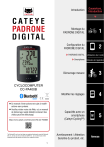
Lien public mis à jour
Le lien public vers votre chat a été mis à jour.
Caractéristiques clés
- Connectivité Bluetooth SMART pour les capteurs
- Configuration via smartphone (Cateye Cycling™)
- Affichage personnalisable de l'écran de mesure
- Enregistrement des données récapitulatives
- Fonction d'économie d'énergie
- Synchronisation de l'heure avec un smartphone
Questions fréquemment posées
Vous pouvez effectuer la configuration initiale et modifier les réglages directement depuis le PADRONE DIGITAL en utilisant les boutons MODE et MENU. Consultez la page 11 pour des instructions détaillées.
La mesure commence automatiquement lorsque le vélo se déplace. L'unité de vitesse (km/h ou mph) clignote pendant la mesure.
Affichez les données autres que Dst2 et appuyez sur MODE pendant 2 secondes pour remettre toutes les données de mesure à 0 (sauf les valeurs de distance totale (Odo) et de distance parcourue 2 (Dst2)).